Как отправить SMS или MMS-сообщение на смартфоне Samsung Galaxy
SMS-сообщение — это один из базовых способов связи через смартфон. Если вы не можете дозвониться до абонента или у вас не работает интернет, отправьте ему SMS-сообщение с нужной информацией.
Современные смартфоны поддерживают отправку не только текста (SMS) и фото (MMS), но и видео, стикеров и аудиосообщений.
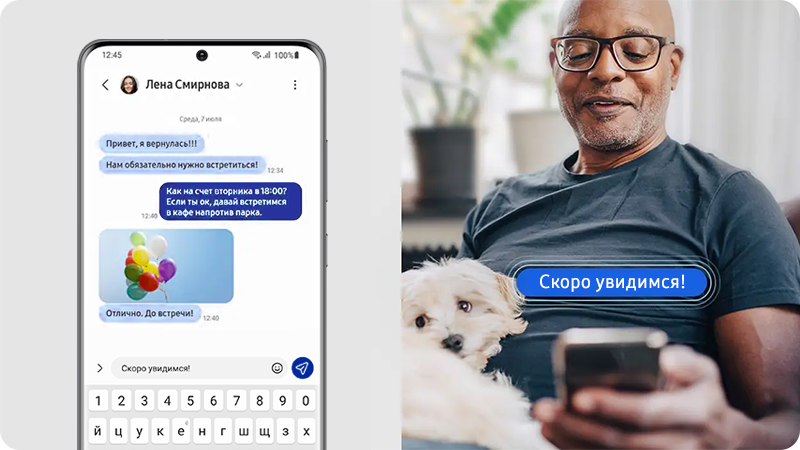
Как отправить сообщение
Если в данных контакта указано несколько телефонных номеров, нажмите здесь
Если в данных контакта указано несколько номеров, на экране появится окно со списком доступных телефонов. Выберите нужный номер. Для подтверждения нажмите Выбор (отправить на этот номер только в этот раз) или на Назначить по умолчанию (чтобы всегда отправлять SMS на этот номер абонента).
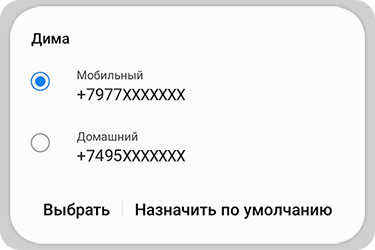
В SMS-сообщении можно использовать эмодзи (смайлики). Чтобы добавить эмодзи в сообщение, нажмите на значок ![]() в правом нижнем углу поля ввода текста. Затем выберите и нажмите на нужный эмодзи — он появится в сообщении.
в правом нижнем углу поля ввода текста. Затем выберите и нажмите на нужный эмодзи — он появится в сообщении.
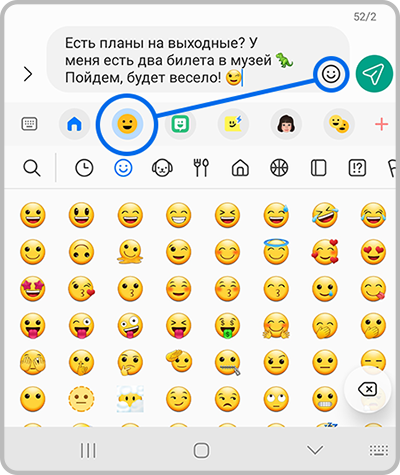
В этом же окне вы можете выбрать стикер, анимированную картинку или AR emoji, но они будут отправлены как MMS-сообщение.
Как отправить голосовое сообщение
Как отправить фото или видео
По теме:
- Как выбрать приоритетную SIM-карту для SMS-сообщений на Samsung Galaxy
- Как включить или выключить отчет о доставке SMS на Samsung Galaxy
- Что делать, если не отправляются SMS на Samsung Galaxy
- Что делать, если не приходят SMS (сообщения) на Samsung Galaxy
- Как заблокировать смс или ммс от некоторых номеров на Samsung Galaxy
Благодарим за отзыв!
Ответьте на все вопросы.































